Tento článek byl vytvořen za použití strojového překladu.
Live Chat: řešení potíží s oznámeními na ploše
Pokud nedostáváte na svém počítači očekávaná oznámení, když používáte funkci Živý chat, zde jsou některé běžné příčiny a jednoduché kroky k jejich opravě.
Problémy s Pipedrive
Zde jsou některé běžné problémy v Pipedrive, které mohou ovlivnit upozornění na ploše.
Situace | Vysvětlení | Výsledky |
Jste nastaveni jako online s otevřenou konverzací | Máte otevřenou webovou aplikaci Pipedrive a pracujete přímo v okně Živého chatu | Pro tuto konkrétní konverzaci se nezobrazí žádná upozornění na ploše |
Jste nastaveni jako offline | Jste určeni tak, abyste neobdrželi nové zprávy z existujících chatů | Pro žádnou konverzaci se nezobrazí žádná upozornění na ploše |
Máte vypnutá upozornění na ploše | Ještě jste nešli do svých nastavení upozornění a nezaškrtli jste políčko pro upozornění na ploše | Pro žádnou konverzaci se nezobrazí žádná upozornění na ploše |
Pokud jste změnili svá nastavení a upozornění stále nejsou zobrazena, obnovte stránku a počkejte několik minut, než se aktualizace uloží.
Nastavení prohlížeče
Zde jsou některé z nejčastějších problémů s prohlížečem, které mohou ovlivnit notifikace na pracovní ploše.
Situace | Vysvětlení | Řešení |
Prohlížeč není spuštěn | Pro většinu prohlížečů musí aplikace prohlížeče běžet, aby se zobrazilo oznámení. | Zavřete a znovu otevřete okno prohlížeče, zkontrolujte vývojářské nástroje pro chyby |
Prohlížeč nepodporuje oznámení | Některé prohlížeče nemusí podporovat oznámení. | Doporučujeme použít Google Chrome nebo Firefox, protože oba podporují notifikace na pracovní ploše |
Oznámení jsou vypnuta v prohlížeči | Pro některé prohlížeče je nutné zapnout oznámení manuálně, aby se zobrazovaly na pracovní ploše. | Zkontrolujte nastavení prohlížeče, zda je nutné povolit oznámení |
Povolení oznámení na ploše
Pro Mac
Klikněte na svislé „...“ v pravém horním rohu vašeho okna Chrome a přejděte na Nastavení > Ochrana osobních údajů a bezpečnost > Nastavení webu > Oznámení.
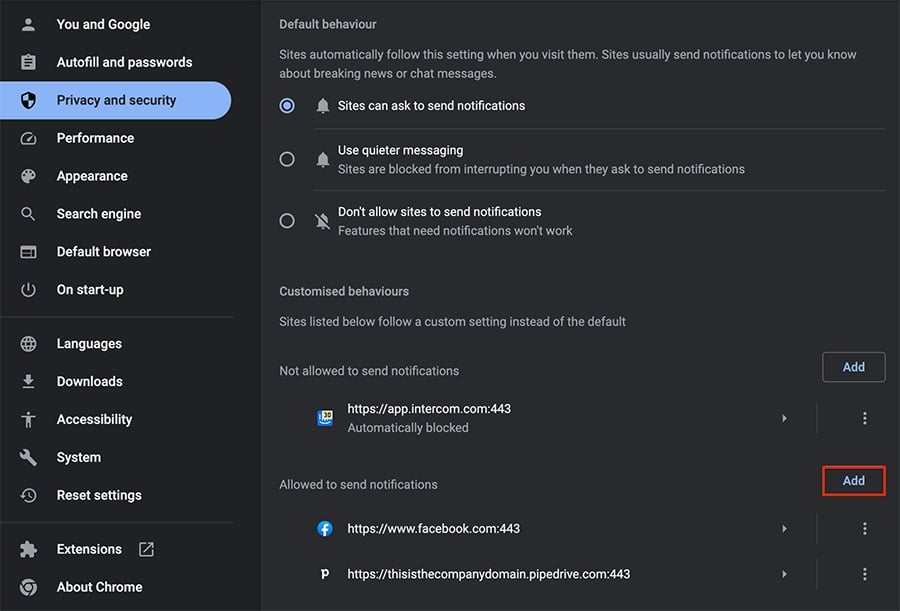
Uvidíte zde několik nastavení:
- Výchozí chování – Můžete vybrat výchozí chování pro oznámení ve vašem prohlížeči. Vyberte „Stránky mohou požadovat odesílání oznámení“ pokud chcete, aby měly tuto možnost všechny webové stránky v Chrome.
- Není povoleno odesílat oznámení – Klikněte na „Přidat" a zadejte adresy URL, které nemohou odesílat oznámení na ploše
- Povoleno odesílat oznámení – Klikněte na „Přidat" a zadejte adresy URL, které mohou odesílat oznámení na ploše
Pro Windows
Přejděte na Nastavení > Systém > Oznámení a akce a přepněte „Získávat oznámení od aplikací a jiných odesílatelů“ na zapnuté.
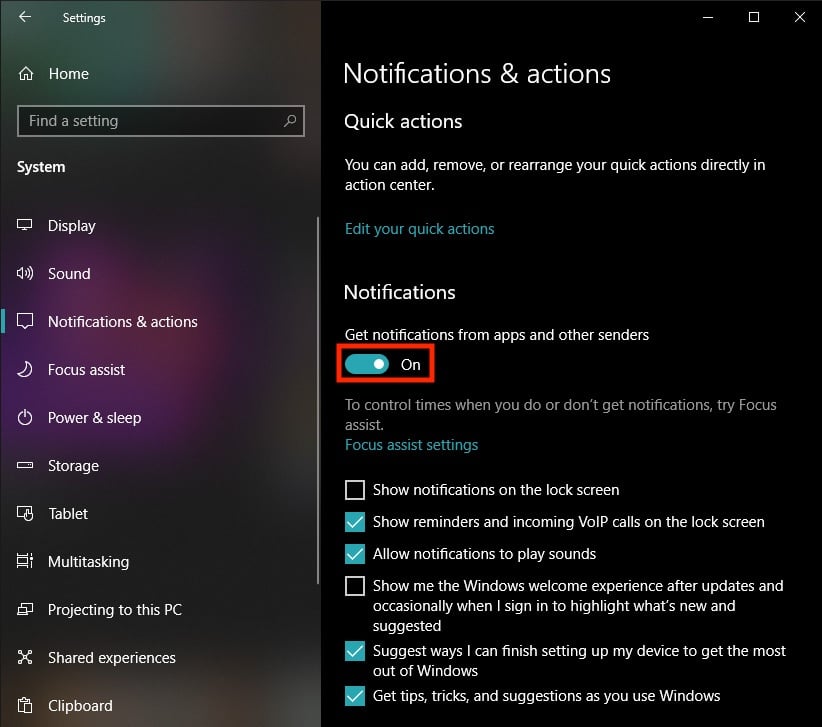
Jakmile je toto nastaveno, můžete se posunout dolů a přepínat určité webové stránky na „zapnuto“ včetně Google Chrome.
Nerušit
Většina systémů má nastavení "Nerušit", které vám zabrání přijímat oznámení na ploše, pokud je povoleno.
Pro Mac
Přejděte do Nastavení systému > Zaměření > Nerušit.
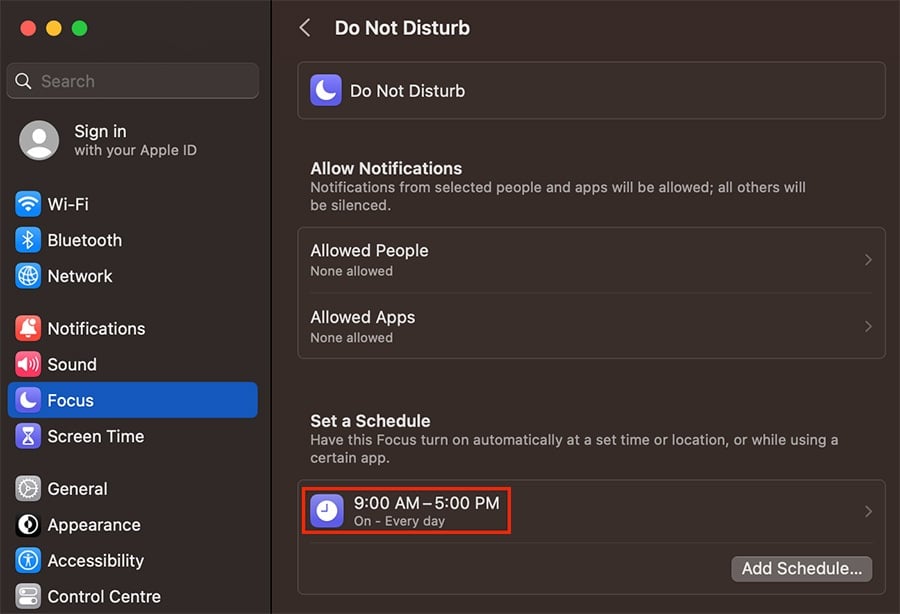
Pokud nastavíte plán a je přepnuto na "zapnuto," nebudete dostávat oznámení během této časové periody, pokud nebyla určena konkrétní osoba nebo aplikace.
Pro Windows
Přejít na Nastavení > Systém > Asistent zaměření.
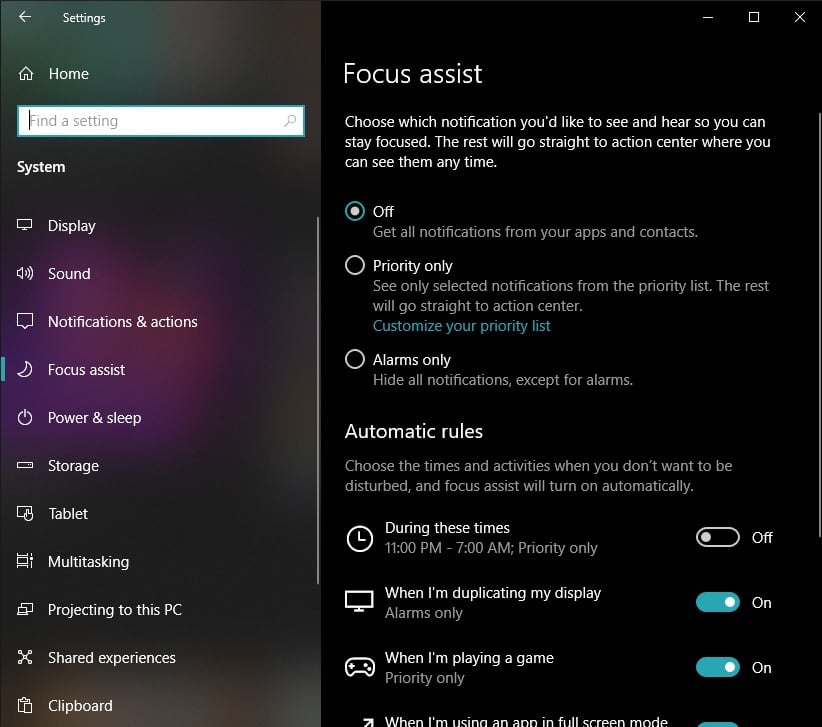
Pod Automatickými pravidly můžete zkontrolovat, které podmínky jsou nastaveny pro nerušit, včetně určitých časových úseků nebo aktivních aplikací.
Obnovte svá oznámení
Pokud jste nedostali řešení vašeho problému s oznámeními výše, měli byste obnovit svá oznámení.
Nejprve přejděte do nastavení oznámení ve vašem prohlížeči Chrome, klikněte na „Přidat“ pod „Nepovoleno zasílat oznámení“ a vložte URL adresu vašeho Pipedrive ([vášdoména].pipedrive.com).
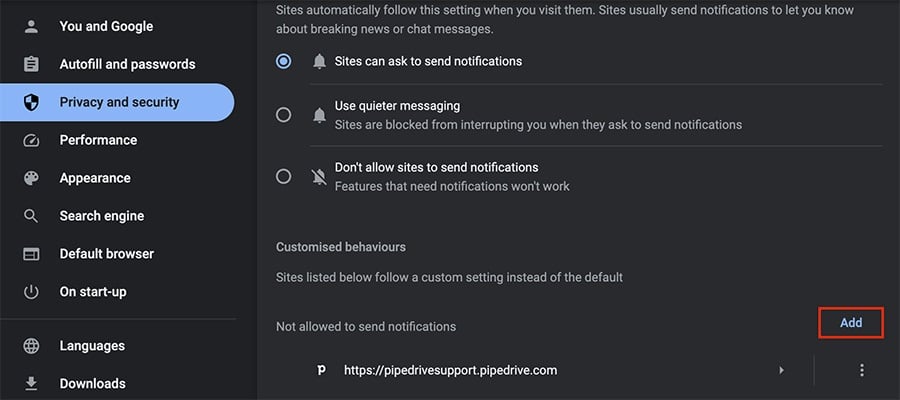
Byl tento článek užitečný?
Ano
Ne